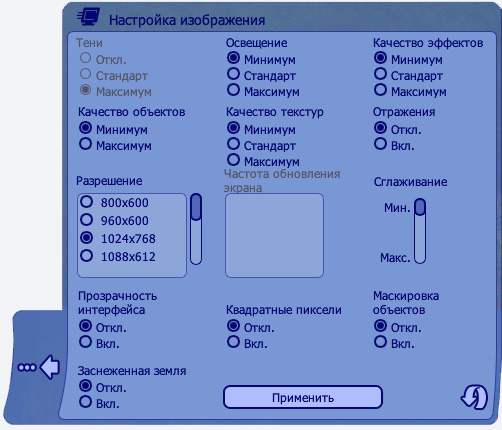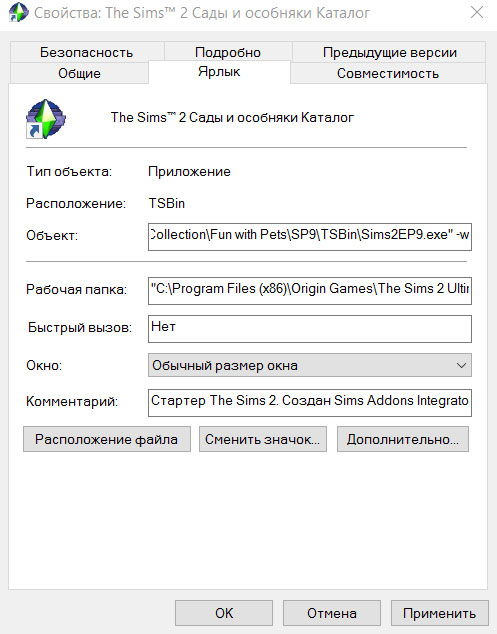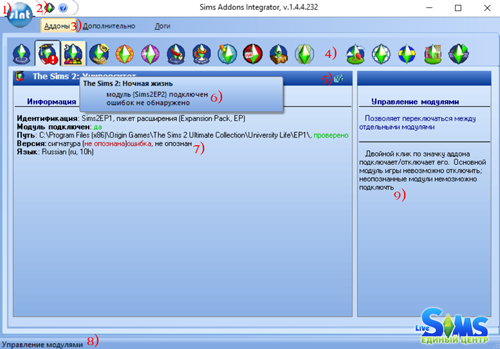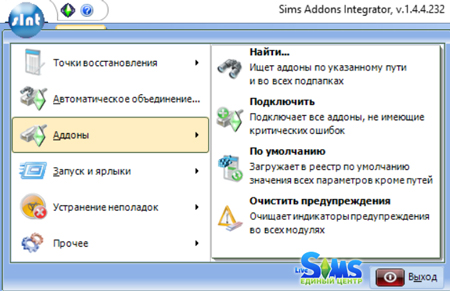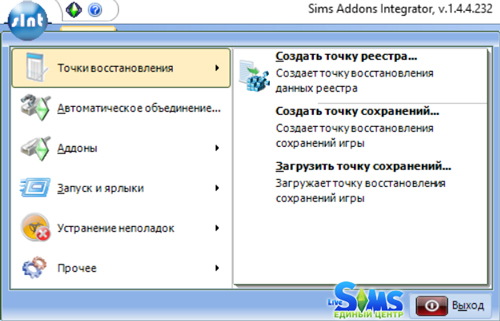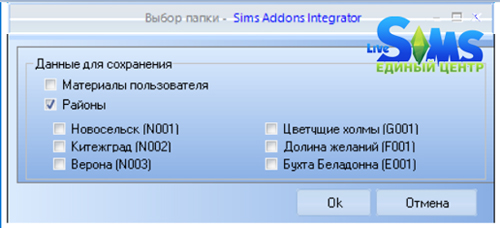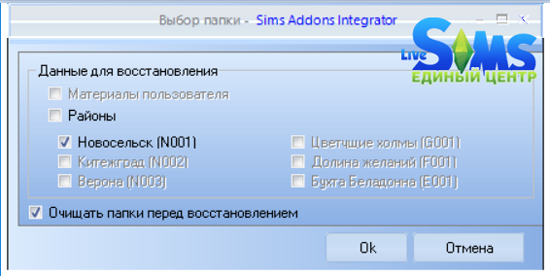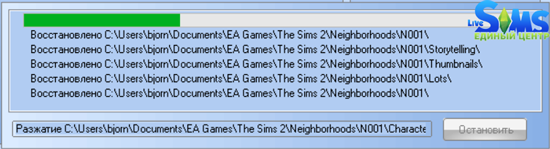LunaGoddess
Администратор
Для быстрого поиска по странице в браузере (странице темы)
 Установка дополнительных материалов/контента/модов
Установка дополнительных материалов/контента/модов
 Вы можете излагать решения проблем, с которыми столкнулись, в теме РЕШЁННЫЕ ВАМИ НЕПОЛАДКИ, если на нашем форуме нет по ним информации. Мы обязательно добавим их в справочник.
Вы можете излагать решения проблем, с которыми столкнулись, в теме РЕШЁННЫЕ ВАМИ НЕПОЛАДКИ, если на нашем форуме нет по ним информации. Мы обязательно добавим их в справочник.
- Нажимаете ctrl+F, появится строка поиска браузера
- Вводите слово из своего вопроса и жмете Enter
Навигация
 Установка дополнительных материалов/контента/модов
Установка дополнительных материалов/контента/модов- Ошибка "Сбой программы. Приложение завершит работу" + Решение проблемы "Сбой программы. Приложение завершит работу"
- F.A.Q. по графике и решение ошибок
- Как поменять язык в игре. Русификация
- F.A.Q. по запуску игры
- Зависает, долго загружается игра
- Как повысить производительность игры
- Компьютер выключается или перезагружается во время игры
- Как запустить игру в режиме окна
- Объединение аддонов реестровым путем с помощью программы SInt
 Вы можете излагать решения проблем, с которыми столкнулись, в теме РЕШЁННЫЕ ВАМИ НЕПОЛАДКИ, если на нашем форуме нет по ним информации. Мы обязательно добавим их в справочник.
Вы можете излагать решения проблем, с которыми столкнулись, в теме РЕШЁННЫЕ ВАМИ НЕПОЛАДКИ, если на нашем форуме нет по ним информации. Мы обязательно добавим их в справочник.
Последнее редактирование:








 Как установить разрешение экрана выше 1440x900 для широкоформатных мониторов.
Как установить разрешение экрана выше 1440x900 для широкоформатных мониторов. меню Изображение и производительность
меню Изображение и производительность